
Quando você deseja criar uma pesquisa simples, é possível encontrar várias opções on-line. Alguns, como o Google Surveys, fornecem ótimos recursos. Mas muitos vêm com um preço que pode ficar bastante robusto.
O Google Forms e o SurveyMonkey são duas ferramentas on-line populares que permitem criar pesquisas básicas com pouco ou nenhum custo. Para questionários comerciais, pessoais e educacionais, cada um deles tem suas ofertas.
Se você precisar de ajuda para decidir entre os dois, essa comparação entre o Google Forms e a SurveyMonkey deverá responder às suas perguntas.
Princípios de precificação
Você está apenas no mercado para uma ferramenta gratuita ou está disposto a pagar por recursos extras?
O Formulários Google é totalmente gratuito, independentemente do seu design, número de perguntas ou quantidade de respostas. Você pode criar quantas pesquisas quiser, salvá-las e transformá-las em modelos para usá-las novamente. Se você quiser uma opção totalmente gratuita, o Formulários Google é uma ótima opção.
A SurveyMonkey tem planos gratuitos e pagos. A boa notícia é que, para pesquisas simples de 10 perguntas com 100 respostas, o plano básico gratuito é ideal. Além disso, você pode criar pesquisas ilimitadas.
Os planos pagos oferecidos pela SurveyMonkey são baseados em assinatura e há mais algumas opções:
- O plano padrão oferece pesquisas e perguntas ilimitadas com 1.000 respostas.
- O plano Advantage fornece todos esses itens em números ilimitados, bem como exportações de dados e lógica de levantamento.
- O plano Premier oferece o que há nos outros planos, além de recursos extras, como lógica de pesquisa avançada e pesquisas multilíngues.
Como decidir : Se você realmente precisa de todos os sinos e assobios, então SurveyMonkey é o único a verificar. Mas se você quiser continuar com uma ferramenta gratuita para pesquisas básicas, continue lendo para mais comparações.
Opções de modelo
Nós falamos muito sobre templates e isso é porque esses softwares práticos permitem que você faça as coisas mais rapidamente.
O Formulários Google tem modelos classificados por pessoal, trabalho e educação, mas são um pouco limitados. Com pouco mais de 15 modelos para escolher, a seleção não é enorme. Mas uma coisa a ter em mente é que você pode editar qualquer modelo escolhido para se adequar à sua pesquisa em particular.
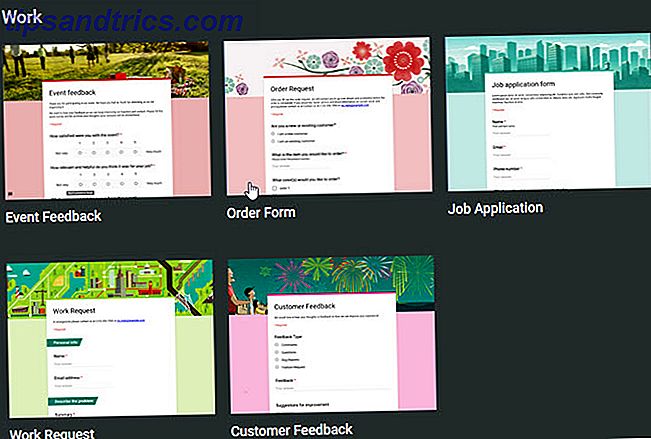
O SurveyMonkey, por outro lado, oferece mais de 150 modelos. Com opções como saúde, pesquisa de mercado e organizações sem fins lucrativos, você definitivamente encontrará uma aqui. Assim como no Formulários Google, você pode editar qualquer modelo escolhido. No entanto, com tantos para escolher, você só precisa fazer algumas alterações.

Como decidir : Quando se trata de modelos, realmente depende de suas necessidades específicas. Lembre-se, um modelo deve ajudá-lo a criar o que você precisa com rapidez e facilidade. Se muitas edições forem necessárias, como com as opções limitadas do Formulários Google, você pode estar melhor com o SurveyMonkey ou até mesmo começar do zero.
Facilidade de uso e recursos
Tanto o Formulários Google quanto o SurveyMonkey oferecem opções para criar sua própria pesquisa a partir do zero, sem um modelo.
Criando uma pesquisa no Formulários Google
Dê um nome ao seu formulário, dê um título à sua pesquisa e comece a adicionar perguntas. Esses recursos estão prontamente disponíveis no lado direito de sua pesquisa:
- Adicione uma pergunta : clique para adicionar perguntas e selecione o tipo de resposta, como caixas de seleção, escala linear ou resposta curta.
- Adicione um título e uma descrição : Escreva sua pergunta e insira uma explicação ou instrução, se necessário.
- Adicione uma imagem : faça o upload, insira um URL, pesquise no Google ou escolha uma imagem da sua conta do Google Drive.
- Adicionar um vídeo : insira um URL ou pesquise no YouTube por um vídeo.
- Adicione uma seção : adicione seções para organizar sua pesquisa por tópico ou tipo de pergunta. Em seguida, arraste para reorganizar, se necessário.

Você pode aplicar uma cor à sua pesquisa com o botão da paleta na parte superior e todas as alterações serão salvas automaticamente no Google Drive.
Criando um questionário no SurveyMonkey
Dê um nome à sua pesquisa, selecione uma categoria para ela e, em seguida, passe para a personalização. Com os seguintes elementos no lado esquerdo da tela, você pode criar a pesquisa exata de que precisa.
- Banco de perguntas : pesquise por perguntas, escolha as recomendadas ou selecione por categoria. Você também pode criar sua própria pergunta com o texto desejado.
- Criador : escolha seu tipo de pergunta como múltipla escolha, escala de classificação, texto ou classificação.
- Temas : navegue por temas que adicionam um toque de cor ou fundo de foto completo.
- Lógica : Aplique opções lógicas, como salto de página, aleatoriedade de pergunta ou variáveis personalizadas.
- Opções : Adicione um logotipo, barra de progresso, asteriscos necessários ou números de pergunta.
- Imprimir : escolha o estilo de impressão, a orientação e o tamanho da página.

Com o SurveyMonkey, você pode adicionar itens com um clique, usar arrastar e soltar e obter ajuda com prompts de tela úteis.
Como decidir : As duas ferramentas são simples de usar e intuitivas na maioria das vezes. Mas é fácil ver que o SurveyMonkey oferece muitos recursos úteis que o Google Forms não oferece. Em particular, o Question Bank oferece ajuda com questões de redação e as opções de lógica dão a você a flexibilidade de controlar como sua pesquisa é concluída.
Revisão de resposta
Tão importante quanto suas perguntas da pesquisa são suas respostas. Você desejará uma maneira fácil de visualizar, salvar e analisar esses resultados.
Respostas do Formulários Google
Você pode verificar suas respostas no Formulários Google na mesma página da sua pesquisa. Basta clicar na guia Respostas no topo. Você pode revisar um resumo rápido de suas respostas com gráficos de barras e pizza. Se você quiser ver cada resposta separadamente, basta clicar no botão Individual .
Características adicionais
- Use o controle deslizante conveniente para desativar o recebimento de respostas.
- Clique em um botão simples para visualizar as respostas no Planilhas Google.
- Baixe as respostas como um arquivo CSV.
- Imprima todas as respostas.
- Receba notificações por email para novas respostas.

O Formulários Google facilita a análise das respostas da pesquisa e o download delas para análise posterior. Veja também as dicas para melhorar sua taxa de resposta do Formulários Google Uma maneira de melhorar as taxas de resposta do formulário do Google Uma forma de melhorar as taxas de resposta do formulário Google Com a ajuda de um chatbot gratuito, você pode aumentar sua taxa de resposta do Formulário Google interativa e menos de um incômodo. Consulte Mais informação .
Respostas do SurveyMonkey
A SurveyMonkey oferece opções semelhantes de visualização de respostas para o Formulários Google com gráficos fáceis de ler. Analise as respostas de cada pergunta, verifique as tendências de dados ou observe as respostas individuais. Mas você descobrirá que a área de resposta fornece opções que o Formulários Google não oferece.
Características adicionais
- Salve e compartilhe respostas como um link de dados compartilhado.
- Escolha entre diferentes tipos de gráficos por pergunta.
- Visualize dados por números absolutos ou porcentagens.
- Colabore nas respostas.
- Filtre as respostas por coletor, período de tempo, integridade e muito mais (um plano pago pode ser aplicado).
- Exportar dados em vários formatos de arquivo (somente planos pagos).

O SurveyMonkey oferece recursos para não apenas visualizar seus dados de resposta, mas também analisá-los. Isso torna uma ferramenta atraente que vai além do Formulários Google.
Como decidir : Se você planeja dividir suas respostas e deseja fazê-lo dentro da ferramenta que você usa para construir sua pesquisa, então o SurveyMonkey é o que você quer. Mas se você preferir fazer o download dos dados e analisá-los do seu jeito, o Formulários Google funcionará bem. Se você já trabalha com o Microsoft Excel, pode testar a criação de pesquisas com ele Como criar uma pesquisa gratuita e coletar dados com o Excel Como criar uma pesquisa gratuita e coletar dados com o Excel Você está cansado de coletar e consolidar dados manualmente, de várias pessoas, em sua planilha do Excel? Se assim for, é provável que você ainda tenha que descobrir o Excel Survey. Leia mais também.
Leve-os para um test drive
Se você ainda não tem certeza do que é certo para você, leve os dois para dar uma volta. Você pode até criar uma pesquisa de teste com cada um, responder a si mesmo com respostas diferentes e revisar todo o processo, incluindo os resultados da resposta.
Depois disso, você pode decidir no Formulários Google ou no SurveyMonkey. Tente ambos para encontrar o ajuste perfeito para você.
Se você escolher o Formulários Google, dê uma olhada em como usá-lo para negócios, quais complementos podem ajudar você a fazer mais e nosso guia completo sobre os Formulários Google. O melhor guia para os formulários do Google que você jamais encontrará Guia para o Formulários Google Você já encontrou o Formulários Google é uma das melhores ferramentas gratuitas da Web disponíveis para coletar dados. Este guia do Formulários Google fornece tudo o que você precisa para dominar as habilidades essenciais de construção de formulários. Consulte Mais informação .
Crédito da imagem: jannystockphoto / Depositphotos


![Aplicativo Gratuito da Bíblia Sagrada baixado para mais de 50 milhões de dispositivos móveis [Atualizações]](https://www.tipsandtrics.com/img/android/885/free-holy-bible-app-downloaded-over-50-million-mobile-devices.jpg)
